如何在啟動時修復黑屏(Windows 7,XP和Vista)
1屏幕在啟動時一直變黑?
遇到這種情況時,首先要做的是切換到安全模式,檢查是否可以修復黑屏。畢竟,用戶可以在那里獲得一些計算機檢查和修復工具,它們會有所幫助。例如,啟動時出現一些黑屏是由驅動器引起的,用戶可以通過更新來輕松修復它。如果更新沒有幫助或者根本無法訪問安全模式怎么辦?通常,這是系統注冊表中的問題。用戶需要一個工具來啟動計算機并處理它。
如果用戶對此類工具不太了解,那么Wondershare LiveBoot啟動CD / USB會是一個不錯的選擇。該軟件擁有簡潔清晰、用戶友好的界面,只需啟動時的幾次單擊,即使是計算機新手,也可以輕松地修復計算機黑屏。
首先要在官方網站購買程序(只需59.95$),然后用戶將收到該程序的注冊碼和下載鏈接。在一臺運行良好的計算機上下載并安裝此程序。然后按照以下步驟創建自己的可啟動CD或USB驅動器,并在幾分鐘內啟動有黑屏問題的計算機。
2啟動時修復計算機黑屏的3個步驟
步驟1.創建可引導CD / USB驅動器
首先,用戶需要創建一個可引導CD或USB驅動器,以使計算機順利運行。啟動程序,用戶將獲得一個向導界面,如下所示。將空白CD或USB驅動器插入計算機,然后單擊界面中的刻錄按鈕。等待程序自動完成刻錄工作,用戶只需要在完成該過程后取出可引導的CD / USB驅動器即可。

步驟2.啟動黑屏計算機
現在,用戶可以將可引導CD / USB驅動器插入黑屏計算機并重新啟動它。這次,不要讓計算機像往常一樣啟動黑屏,在系統開始加載時立即按F12。然后用戶將進入Boot Device菜單。選擇“Onboard或USB CD-ROM Drive”,又將獲得如下菜單。選擇“從LiveBoot引導”以訪問黑屏的計算機。

步驟3.在啟動時修復黑屏
當用戶進入計算機時,Wondershare LiveBoot將自動運行。轉到“Windows恢復”并選擇“啟動崩潰解決方案”。在這里,用戶將獲得有關計算機黑屏的一些具體癥狀以及啟動時計算機變為黑屏的原因。找到描述自身計算機崩潰的原因并按照下面相應的解決方案來處理此問題。
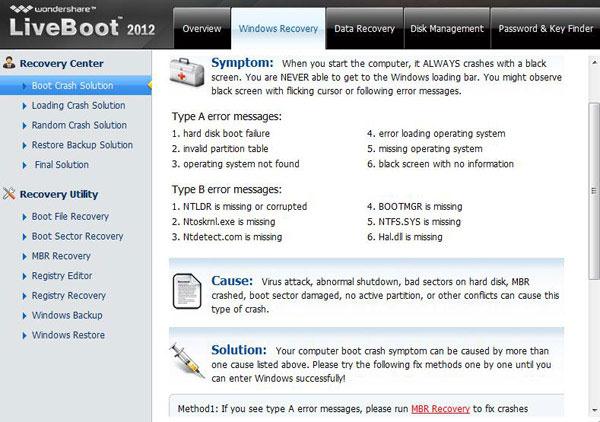
解決問題后,從計算機中取出LiveBoot CD / USB驅動器,然后重新啟動計算機,用戶就可以正常使用電腦了。
3恢復黑屏導致的丟失數據
計算機黑屏通常伴隨著用戶硬盤數據的丟失。修復黑屏的錯誤操作將導致硬盤驅動器格式化且無法訪問數據。在這種情況下,用戶將需要一個硬盤數據恢復軟件來檢索丟失的數據。
最好的硬盤數據恢復軟件
安全可靠的硬盤數據恢復軟件
- 有效,安全,完整地從任何存儲設備中恢復丟失或刪除的文件,照片,音頻,音樂,電子郵件。
- 支持從回收站,硬盤驅動器,存儲卡,閃存驅動器,數碼相機和便攜式攝像機恢復數據。
- 支持恢復突發刪除,格式化,硬盤損壞,病毒攻擊,系統崩潰等不同情況下丟失的數據。
萬興恢復專家能夠從硬盤驅動器(HDD和SSD),外部硬盤驅動器,USB閃存驅動器,存儲卡,數碼相機,便攜式攝像機,iPod,音樂播放器和各種移動設備(諾基亞,黑莓手機與舊的Android OS/ICS)中恢復丟失的數據。在提供“全方位恢復”模式等高級服務的同時,它也非常易于使用,具體操作步驟詳見:

